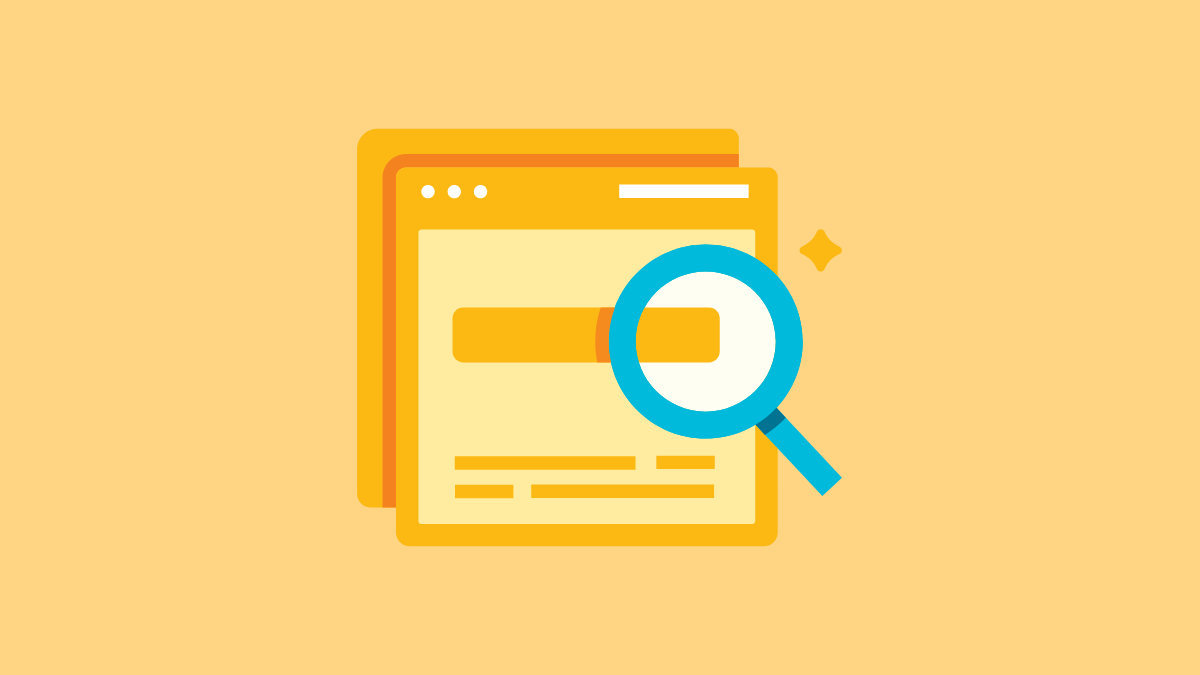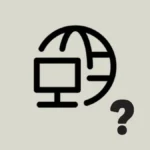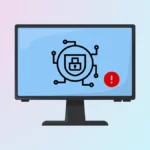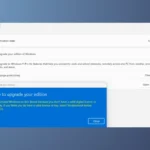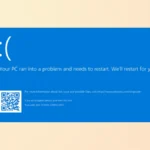Microsoft выпускает добавочные обновления для Windows 11, которые добавляют функциональность и еще больше упрощают использование. «Предлагаемые действия» — одна из таких функций. Это позволяет вам быстро создать событие или позвонить человеку с помощью приложений, доступных на вашем компьютере, когда вы скопировали дату или номер телефона соответственно.
«Предлагаемые действия» представлены в раскрывающемся встроенном меню, которое можно щелкнуть, чтобы выполнить действие. Например, если вы выбрали дату и время и нажали кнопку «Создать событие», откроется приложение календаря по умолчанию, и дата и время уже будут заполнены.
Точно так же, когда вы выбираете номер телефона и нажимаете опцию «Позвонить» в меню, открывается приложение Teams или любое другое доступное приложение для набора номера.
Однако, если вы не являетесь большим поклонником предлагаемых действий в Windows и они больше раздражают, вы можете просто отключить их в приложении «Настройки» на своем устройстве.
Отключите предлагаемые действия в настройках
Отключение предлагаемых действий — очень простая задача, и с вашей стороны вряд ли потребуется больше пары кликов.
Сначала перейдите в меню «Пуск» и нажмите на плитку «Настройки», чтобы продолжить. Либо нажмите вместе клавиши Windows+ Iна клавиатуре, чтобы открыть приложение.
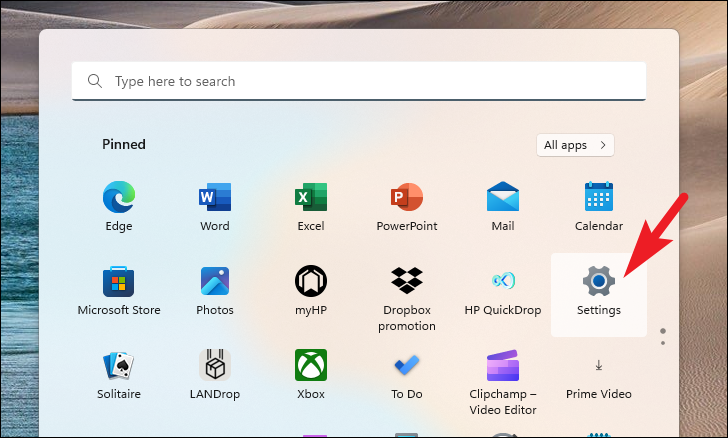
Затем убедитесь, что на левой боковой панели выбрана вкладка «Система».
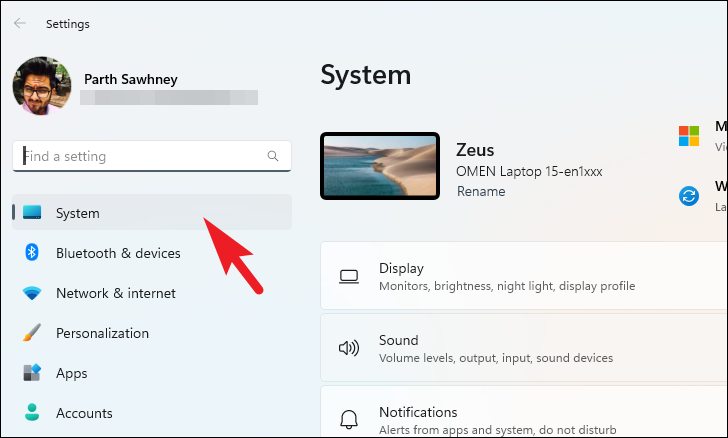
Теперь в правой части окна прокрутите вниз, чтобы найти и щелкнуть параметр «Буфер обмена», чтобы продолжить.
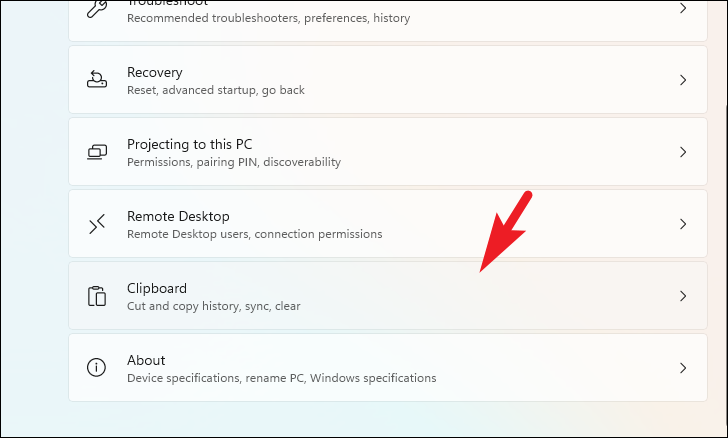
Наконец, нажмите на тумблер рядом с полем «Предлагаемые действия», чтобы перевести его в положение «Выкл.».
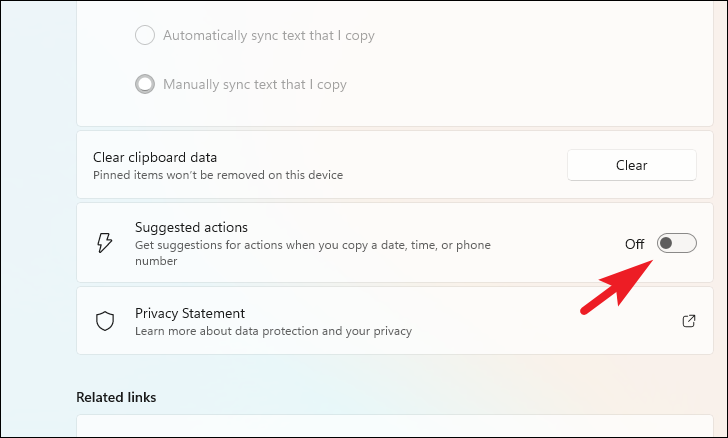
После отключения Windows не будет отображать встроенное меню всякий раз, когда вы выбираете число или дату/время.
Отключить предлагаемые действия с помощью редактора реестра
Если обычный метод вам не подходит, предлагаемые действия также можно отключить в редакторе реестра.
Сначала перейдите в меню «Пуск» и введите Editorпоиск. Затем щелкните плитку «Редактор реестра», чтобы продолжить.
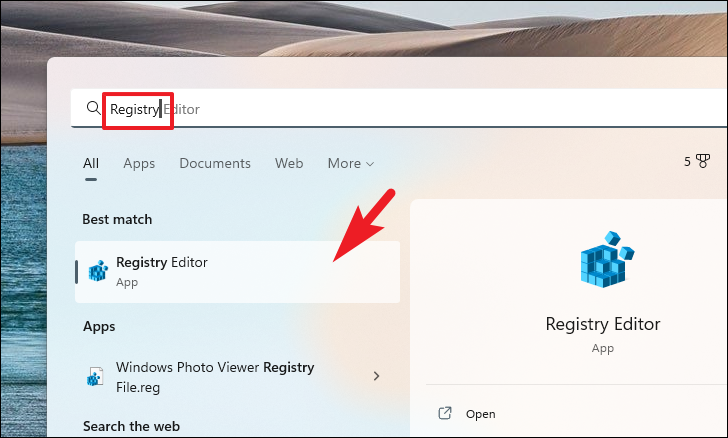
После этого скопируйте+вставьте или введите указанный ниже путь к каталогу в адресной строке и нажмите Enter, чтобы перейти к каталогу.
HKEY_CURRENT_USER\Software\Microsoft\Windows\CurrentVersion\SmartActionPlatform\SmartClipboard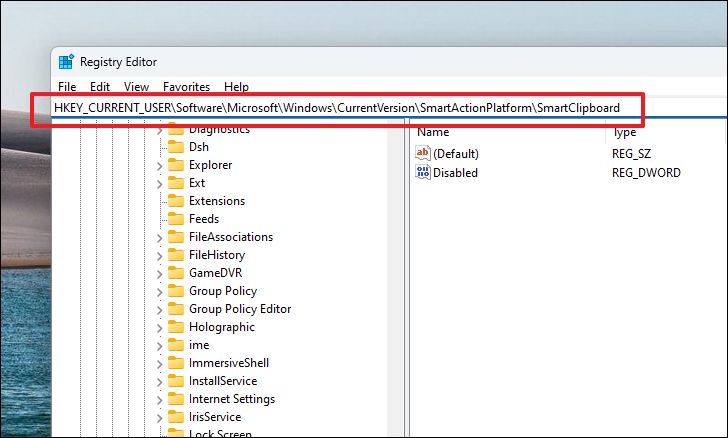
Теперь дважды щелкните файл DWORD «Отключено», чтобы изменить его значение.
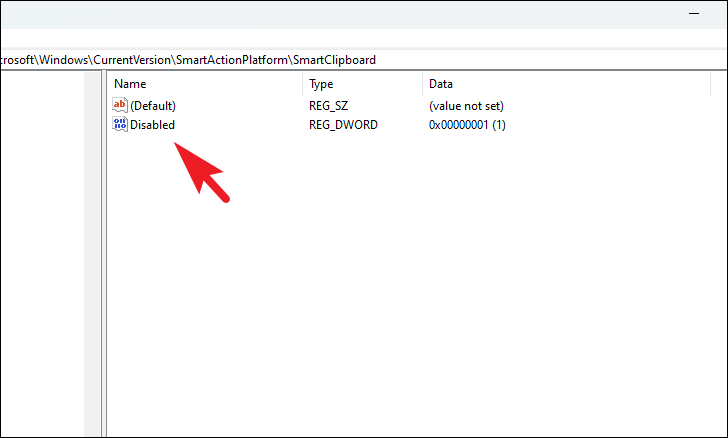
После этого перезапишите число в поле «Значение данных» на 0. Затем нажмите кнопку «ОК», чтобы подтвердить и закрыть.
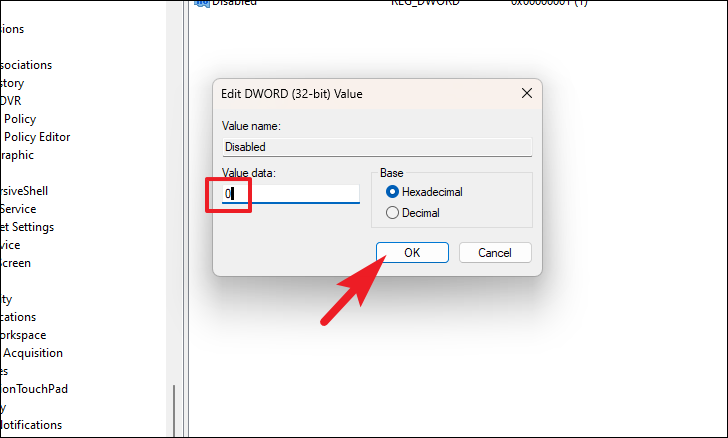
После этого перезагрузите компьютер из меню «Пуск» и проверьте, отключены ли предлагаемые действия.
Хотя предлагаемые действия могут быть полезными, для некоторых они также могут быть ненужным дополнением. К счастью, их легко отключить.